Panel de visualización en ensamblajes
En el panel de visualización se pueden aplicar las siguientes configuración de visualización para cada componente de un ensamblaje.
 bsp;Ocultar/Mostrar
bsp;Ocultar/Mostrar
 bsp;Modo de visualización
bsp;Modo de visualización
 bsp;Apariencia
bsp;Apariencia
 bsp;Transparencia
bsp;Transparencia
Las configuraciones de visualización se guardan en estados de visualización en el ensamblaje.
Puede:
-
Expandir o colapsar el panel de visualización.
-
Haga clic en Panel de visualización para visualizar las configuraciones de cada componente.
-
Visualizar e ignorar las configuraciones de visualización de componentes y subensamblajes.
-
Agregar nuevos estados de visualización al ensamblaje y cambiar de un estado de visualización a otro.
Para expandir o colapsar el panel de visualización:
-
Haga clic en  en la parte superior del panel del FeatureManager (a la derecha de las pestañas) para expandir el panel de visualización.
en la parte superior del panel del FeatureManager (a la derecha de las pestañas) para expandir el panel de visualización.
El panel de visualización aparece a la derecha del panel del FeatureManager. Tiene cuatro columnas:
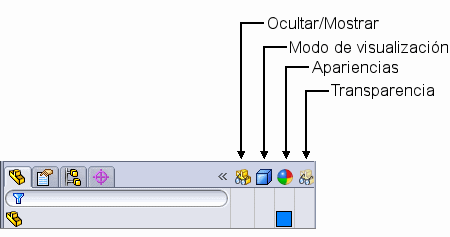
-
Haga clic en  para expandir o colapsar el panel de visualización.
para expandir o colapsar el panel de visualización.
Para cambiar la configuración de visualización del componente:
-
Mueva el cursos en el panel de visualización hasta que el componente que desea cambiar esté realzado en el gestor de diseño del FeatureManager.
-
Lleve a cabo una de las siguientes acciones:
- o -
-
Haga clic en una opción.
Las configuraciones de visualización pueden ser:
|
Configuración de visualización
|
Icono
|
Descripción
|
Comentarios
|
|
 Ocultar/Mostrar Ocultar/Mostrar
|

|
Mostrado
|
|
|

|
Oculto
|
|
|
|
Visualizar con dependientes
|
Muestra todos los componentes del subensamblaje, incluyendo los ocultos en el subensamblaje, creando una anulación de nivel superior. Desactive la anulación para volver los componentes del subensamblaje al estado definido en el subensamblaje.
|
|
 Modo de visualización Modo de visualización
|

|
Estructura alámbrica
|
|
|

|
Líneas ocultas visibles
|
|
|

|
Sin líneas ocultas
|
|
|

|
Sombreado con aristas
|
|
|

|
Sombreado
|
|
|

|
Visualización predeterminada
|
Los componentes configurados con Visualización predeterminada utilizan el modo de visualización del ensamblaje de nivel superior en la ventana activa, de acuerdo a lo configurado en el menú y en la barra de herramientas Ver.
|
|
 bsp;Apariencia bsp;Apariencia
|
en blanco
|
|
No se aplica ninguna apariencia al subensamblaje.
|
|

|
Color de pieza
|
El triángulo inferior muestra la apariencia de la pieza desde el documento de la pieza.
|
|

|
Ignorar color / color de pieza
|
El triángulo superior izquierdo muestra la apariencia para reemplazar especificado en el documento del ensamblaje.
|
|
 Transparencia Transparencia
|
en blanco
|
|
No se aplica transparencia (la pieza es opaca).
|
|

|
Transparente
|
Se aplica 75% de transparencia al color del componente.
|
 Transparencia
Transparencia  y Apariencia
y Apariencia  están vinculadas. Si cambia el control deslizante de transparencia en Propiedades ópticas en el PropertyManager Color y óptica a un valor distinto de 0.00, se aplica una anulación a las columnas de apariencia y transparencia en el panel de visualización. Asimismo, cuando se aplica transparencia en la columna transparencia, también aparece una anulación en la columna de apariencia ya que la transparencia de la apariencia se ha cambiado a 75%.
están vinculadas. Si cambia el control deslizante de transparencia en Propiedades ópticas en el PropertyManager Color y óptica a un valor distinto de 0.00, se aplica una anulación a las columnas de apariencia y transparencia en el panel de visualización. Asimismo, cuando se aplica transparencia en la columna transparencia, también aparece una anulación en la columna de apariencia ya que la transparencia de la apariencia se ha cambiado a 75%.
Para componentes de subensamblajes, las configuraciones de visualización se guardan en el estado de visualización del subensamblaje. Iconos apagados indican las configuraciones de visualización aplicadas al documento del subensamblaje o de la pieza. Si ignora la configuración de un subensamblaje en el ensamblaje, los iconos cambian a intensidad de color normal, es decir, no apagados.
|

|
Configuraciones de visualización de componentes de subensamblaje aplicadas en el documento del subensamblaje o de la pieza.
|
|

|
Se aplica una anulación en el ensamblaje para cambiar el modo de visualización del componente del subensamblaje a Líneas ocultas visibles.
|
 Si mueve el cursor sobre configuraciones de visualización en el panel de visualización, aparecerá información de herramienta que mostrará el nombre, la configuración y el estado de visualización del ensamblaje en el que se ha configurado la configuración.
Si mueve el cursor sobre configuraciones de visualización en el panel de visualización, aparecerá información de herramienta que mostrará el nombre, la configuración y el estado de visualización del ensamblaje en el que se ha configurado la configuración.
Se pueden quitar anulaciones de configuraciones de visualización de componentes de subensamblajes.
Para quitar anulaciones de un componente de subensamblaje:
Haga clic en un icono en el panel de visualización para el componente y seleccione Desactivar la anulación  .
.
Todas las anulaciones de configuración de dicho componente se quitan.
Para quitar todas anulaciones para todos los componentes de subensamblaje:
-
En el Panel de visualización:
- o -
-
Seleccione Desactivar todas las anulaciones de nivel superior  .
.
Todas las anulaciones de configuración de todos los componentes de subensamblaje se quitan.
 Las configuraciones para componentes de nivel superior se almacenan en el estado de visualización del ensamblaje de nivel superior. Por lo tanto, siempre aparecen en la intensidad de color normal (no apagado) y no se ven afectados por los comandos para desactivar anulaciones.
Las configuraciones para componentes de nivel superior se almacenan en el estado de visualización del ensamblaje de nivel superior. Por lo tanto, siempre aparecen en la intensidad de color normal (no apagado) y no se ven afectados por los comandos para desactivar anulaciones.
En el Panel de visualización, puede agregar nuevos estados de visualización al ensamblaje y cambiar de un estado de visualización a otro.
Para crear un nuevo estado de visualización:
-
Haga clic con el botón derecho del ratón en cualquier lugar del Panel de visualización y seleccione Agregar estado de visualización.
-
Escriba un nombre para el nuevo estado de visualización y presione Intro.
El nombre del nuevo estado de visualización aparece entre corchetes después del nombre de la configuración en la parte superior del gestor de diseño del FeatureManager.
Para cambiar de un estado de visualización a otro:
Haga clic con el botón derecho del ratón en cualquier lugar del panel de visualización, seleccione Activar estado de visualización y seleccione un estado de visualización.